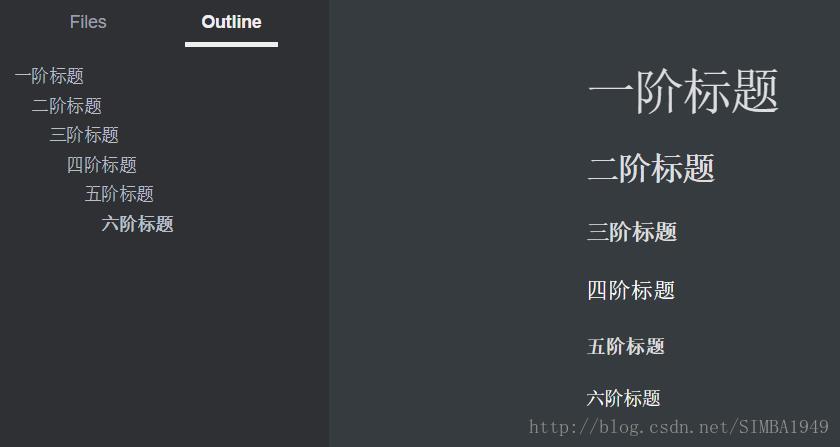TYPORA的使用手册
Typora可以根据当前文档的标题层级,自动生成并显示大纲,窗口的右下角并有字数显示。
1.标题的使用
标题的使用格式
# 一阶标题 或者快捷键Ctrl+1
##二阶标题 或者快捷键Ctrl+2
###三阶标题 或者快捷键Ctrl+3
####四阶标题 或者快捷键Ctrl+4
#####五阶标题 或者快捷键Ctrl+5
######六阶标题 或者快捷键Ctrl+6
标题Typora显示形式是
2.文本居中
文本居中使用格式
\<center\>这是要居中的文本内容\</center\>
注:Typora目前并不会直接预览居中效果——相应的效果只有输出文本的时候才会显现。
3.下划线
下划线使用格式
\下划线的内容\<\u> 或者快捷键Ctrl+U
删除线
删除线使用格式
\~\~删除线的内容\~\~
字体加粗
字体加粗使用格式
**加粗字体** 或者快捷键Ctrl+B
字体倾斜
字体倾斜使用格式
*字体倾斜了* 或者快捷键Ctrl+I
图片的插入
最简单粗暴的图片插入方式:拖拉
超链接
超链接使用格式
第一种:\http://www.simba.com\
第二种:快捷键Ctrl+K
[自定义内容](超链接地址) 例如:[百度一下](www.baidu.com)
超链接在Typora显示形式是:(必须以http开头)
第一种:http://www.simba.com
第二种:百度一下
按住Ctrl键+点击上面链接就可以直接访问该链接
代码区域
Typora支持对多种语言的代码区域进行语法高亮。这些语言可以说是涵盖了绝大部分经常使用的编程语言,包括C++,Python,MATLAB,甚至包含spreadsheet(也就是Excel电子表格)。用Typora记编程笔记,看起来一清二楚。如果设置代码语言为flow,那么可以直接画出一个流程图;还可以使用相应的方法画出时序图等图表。
代码区域的使用格式
` ` `+编程语言:例如java代码:` ` `java
代码区域在typora中显示形式
public class simba{
public static void main(String[] args){
System.out.println("我爱你,中国");
}
}
表格的使用
表格的二种使用格式
第一种:快捷键Ctrl+T,会自动跳出设置行和列的设置框,如下图
第二种:
|国籍|省份|市区|
任务列表
任务列表使用格式
- [ ] 文字 (注:注意用空格隔开)
任务列表在typora中的显示形式
- [x] JAVA
- [ ] C
- [ ] C++
- [ ] Python
列表
列表的使用格式
+ 、- 、* 创建无序列,任意数字开始+空格创建有序列表
数学表达式
Typora支持加入用LaTeX写成的数学公式,并且在软件界面下用MathJax直接渲染。
数学公式分为两种:
一种是行内公式(inline math),可以在偏好设置中单独打开,由一个美元符号$将公式围起来;
一种是行外公式,直接按Ctrl+Shift+M;
注:上标和下标可以使用数学表达式来获取
水平分割线
水平分割线的使用格式
***或者- - -
引用
引用的使用格式
>+空格
注释
注释的使用格式
要添加注释的文字\1
注释在typora中显示形式
中国2
表情
表情的使用格式
:单词
Typora快捷键
快捷键 作用 快捷键 作用
Ctrl+1 一阶标题 Ctrl+B 字体加粗
Ctrl+2 二阶标题 Ctrl+I 字体倾斜
Ctrl+3 三阶标题 Ctrl+U 下划线
Ctrl+4 四阶标题 Ctrl+Home 返回Typora顶部
Ctrl+5 五阶标题 Ctrl+End 返回Typora底部
Ctrl+6 六阶标题 Ctrl+T 创建表格
Ctrl+L 选中某句话 Ctrl+K 创建超链接
Ctrl+D 选中某个单词 Ctrl+F 搜索
Ctrl+E 选中相同格式的文字 Ctrl+H 搜索并替换
Alt+Shift+5 删除线 Ctrl+Shift+I 插入图片
注:一些实体符号需要在实体符号之前加”\”才能够显示
---------------------
作者:SIMBA1949
来源:CSDN
原文:https://blog.csdn.net/SIMBA1949/article/details/79001226
版权声明:本文为博主原创文章,转载请附上博文链接!